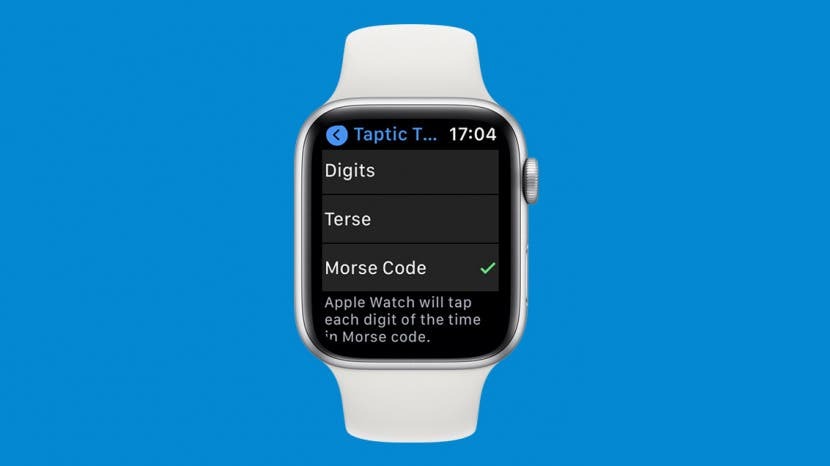
Το Apple Watch μπορεί να είναι ένας υπερυπολογιστής μεγέθους καρπού, αλλά πληροί επίσης την τυπική λειτουργία ρολογιού της ένδειξης χρόνου. Υπάρχουν διάφοροι τρόποι για να πείτε την ώρα στο Apple Watch: μπορείτε να τον δείτε, να τον ακούσετε ή να τον νιώσετε. Θα σας μάθω επίσης πώς να ρυθμίζετε την ώρα στο Apple Watch και να την αλλάζετε όταν χρειάζεται.
Πηδάω σε:
- Πώς να ενεργοποιήσετε το Apple Watch για ώρα ομιλίας
- Πώς να κάνετε τον Μίκυ να μιλάει στο Apple Watch
- Πώς να ενεργοποιήσετε το Taptic Time για να νιώσετε το χρόνο
- Διαφορετικοί τρόποι για να δείτε την ώρα στο Apple Watch σας
- Πώς να ρυθμίσετε την ώρα στο Apple Watch
- Πώς να αλλάξετε την ώρα στο Apple Watch
Πώς να ενεργοποιήσετε το Apple Watch για ώρα ομιλίας
Για να ακούσετε την ώρα, πρέπει να σηκώσετε τον καρπό σας ή να αγγίξετε την οθόνη. Στη συνέχεια, τοποθετήστε δύο δάχτυλα στην πρόσοψη του ρολογιού σας για να ακούσετε την ώρα. Αυτό πρέπει να ενεργοποιηθεί για να λειτουργήσει.
- Στο Apple Watch, ανοίξτε Ρυθμίσεις.

- Παρακέντηση Ρολόι.

- Εναλλαγή για στροφή Ώρα ομιλίας ενεργοποίηση ή απενεργοποίηση.

Επαγγελματική συμβουλή: Μπορείτε επίσης να ακούσετε την ώρα ρωτώντας τη Siri. Απλώς σηκώστε τον καρπό σας και πείτε, "Τι ώρα είναι;" Μάθετε περισσότερα για τους διαφορετικούς τρόπους που μπορείτε χρησιμοποιήστε το Siri στο Apple Watch εδώ.
Επιστροφή στην κορυφήΠώς να κάνετε τον Μίκυ να μιλάει στο Apple Watch
Υπάρχουν πολλά πρόσωπα Apple Watch για να διαλέξετε, και ένα από τα πιο διασκεδαστικά είναι το πρόσωπο Apple Watch του Mickey Mouse ή Minnie Mouse. Όχι μόνο τα χέρια τους δείχνουν την ώρα σε ένα αναλογικό ρολόι, αλλά μπορούν επίσης να μιλήσουν την ώρα! Για να το κάνω αυτό:
- Ανοιξε το Εφαρμογή ρολογιού στο iPhone σας.
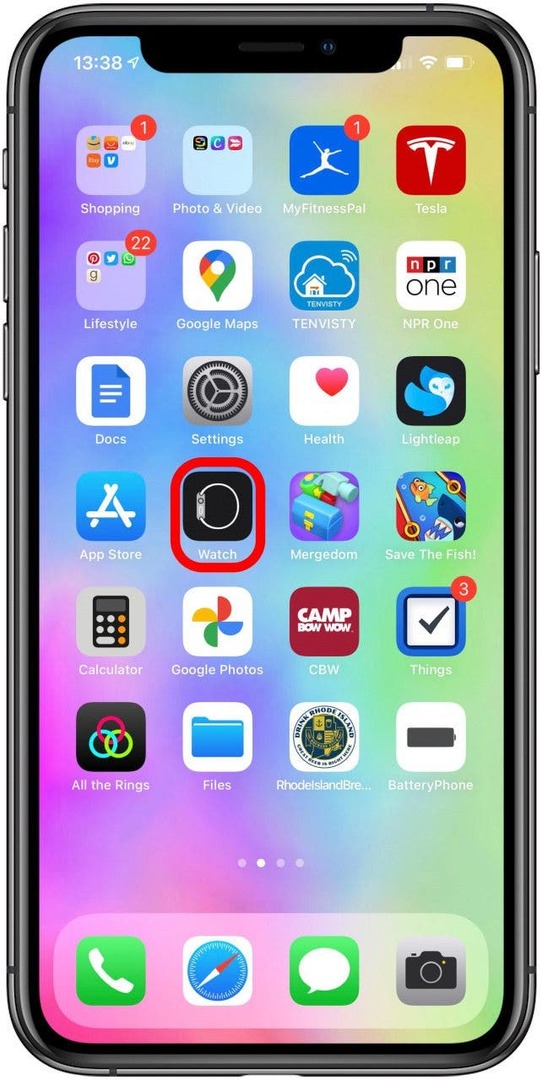
- Παρακέντηση Face Gallery.
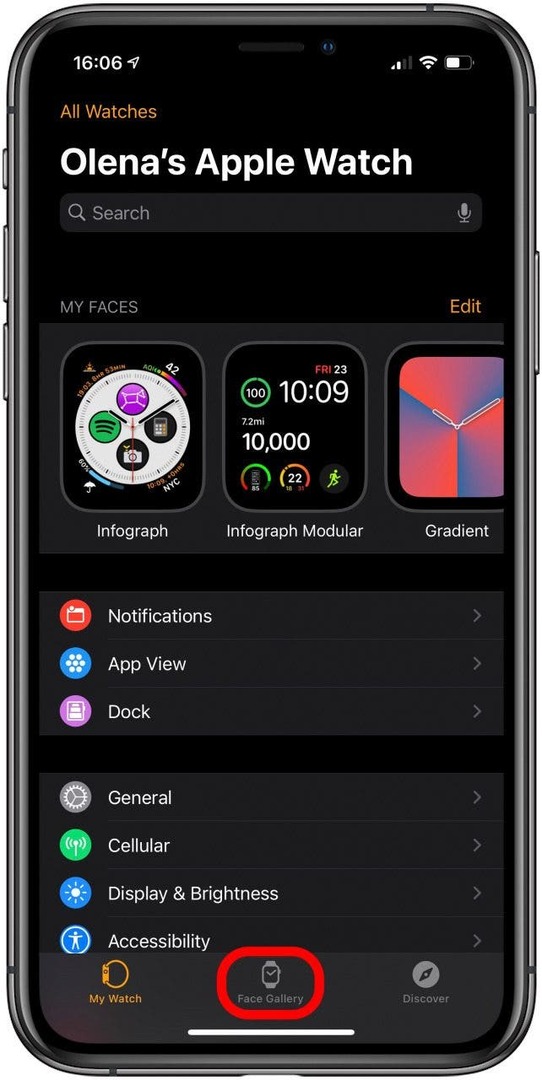
- Πατήστε Μίκυ Μάους ή μινι το ποντίκι; Θα χρησιμοποιήσω το Minnie Mouse για αυτό το παράδειγμα.
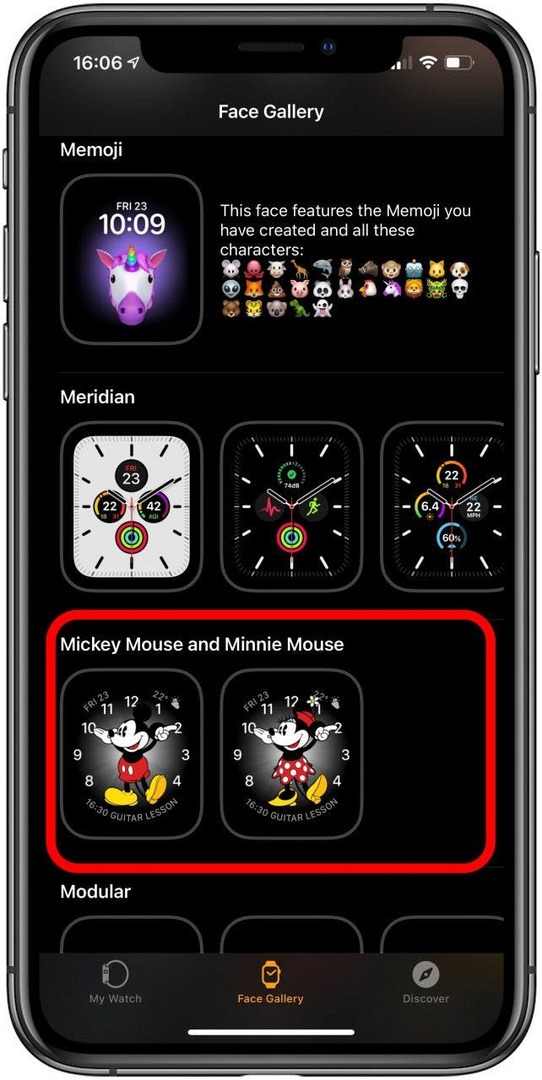
- Παρακέντηση Προσθήκη.
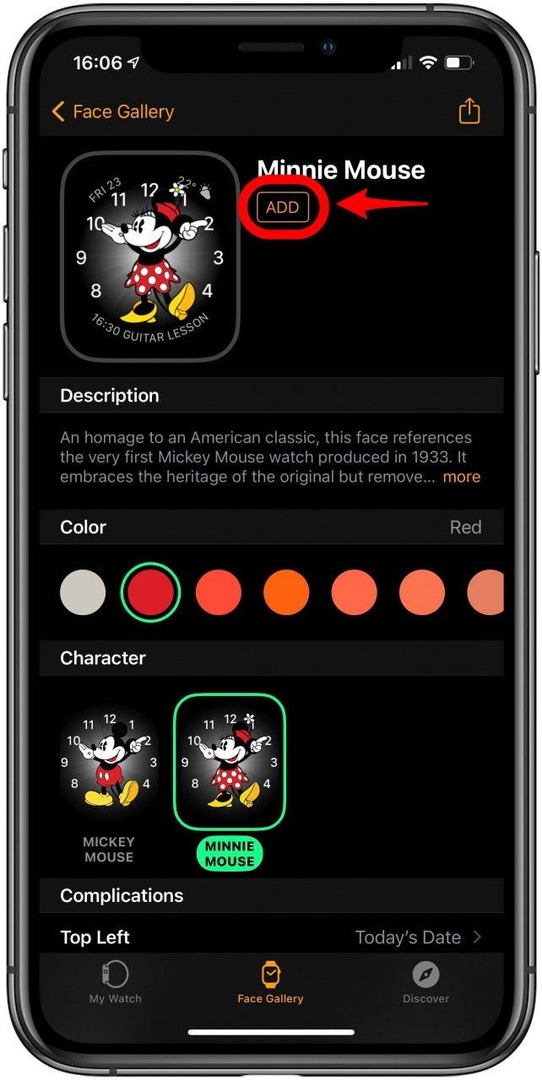
-
Ενεργοποίηση χρόνου ομιλίας στο Apple Watch σας, εάν δεν είναι ήδη ενεργοποιημένο.

- Τοποθετήστε δύο δάχτυλα στο φωτισμένο πρόσωπο του ρολογιού σας και η Minnie θα σας πει την ώρα.

Επιστροφή στην κορυφή
Πώς να ενεργοποιήσετε το Taptic Time για να νιώσετε το χρόνο
Τι είναι τα απτικά στο Apple Watch; Είναι οι δονήσεις και τα χτυπήματα που σας ειδοποιούν για ειδοποιήσεις ή επικοινωνούν άλλες πληροφορίες κινητικά στον καρπό σας. Οι απτικές λειτουργίες Apple Watch σας δίνουν τη δυνατότητα να αισθάνεστε την ώρα, έχοντας το ρολόι να χτυπά ώρες και λεπτά.
Αυτό είναι υπέροχο εάν θέλετε να γνωρίζετε διακριτικά την ώρα χωρίς να χρειάζεται να κοιτάξετε τον καρπό σας ή να τον διαβάσετε δυνατά. Μπορεί επίσης να είναι μια εξαιρετική επιλογή για όσους βλέπουν ή/και ακούν. Για να το κάνω αυτό, Ο χρόνος ομιλίας πρέπει να απενεργοποιηθεί, Επόμενο:
- Στο Apple Watch, ανοίξτε Ρυθμίσεις.

- Παρακέντηση Ρολόι.

- Παρακέντηση Taptic Time.
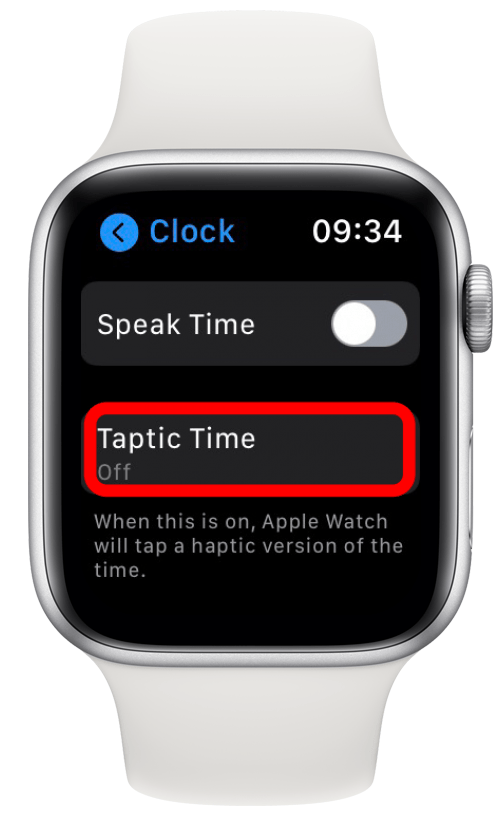
- Επιλέξτε μεταξύ Ψηφία, Τρισέ, και Κώδικας Μορς.
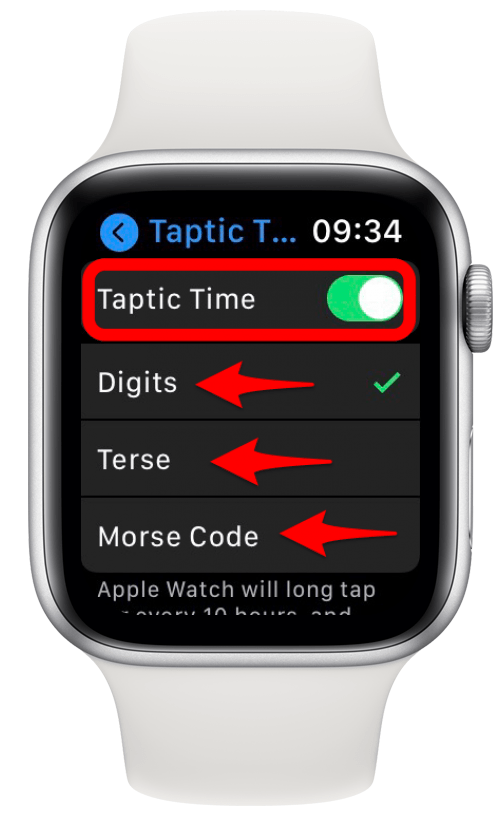
Εάν δεν απενεργοποιήσετε το Speak Time, το Taptic Time δεν θα λειτουργήσει.
Επιστροφή στην κορυφήΔιαφορετικοί τρόποι για να δείτε την ώρα στο Apple Watch σας
Μπορείτε να δείτε την ώρα σηκώνοντας τον καρπό σας ή αγγίζοντας την οθόνη για να δείτε την ώρα στην πρόσοψη του ρολογιού. Τα περισσότερα πρόσωπα Apple Watch δείχνουν την ώρα ψηφιακά.
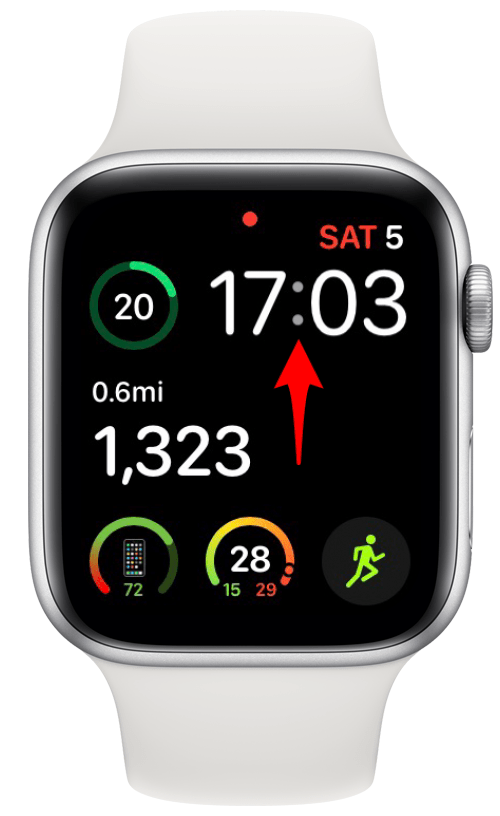
Εάν χρησιμοποιείτε διαφορετική πρόσοψη ρολογιού, όπως π.χ Χρώμα, Χρονογράφος ή Πληροφοριακός, για να αναφέρουμε μόνο μερικά, θα δείτε ένα αναλογικό ρολόι.
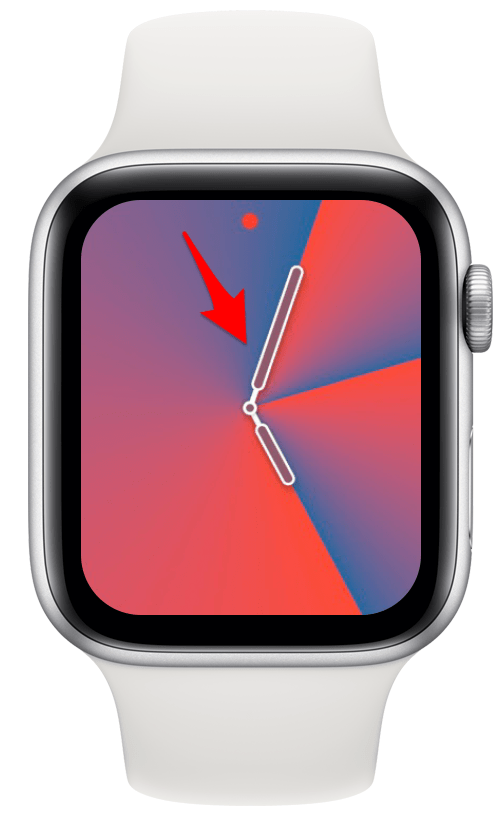
Εάν οργανώσετε τις εφαρμογές σας σε λειτουργία πλέγματος, θα δείτε την ώρα στο μικρό αναλογικό ρολόι που είναι το εικονίδιο για την εφαρμογή Ρολόι. Να μάθω πώς να αλλάξετε την προβολή της εφαρμογής σας σε λειτουργία λίστας, διαβάστε αυτό.
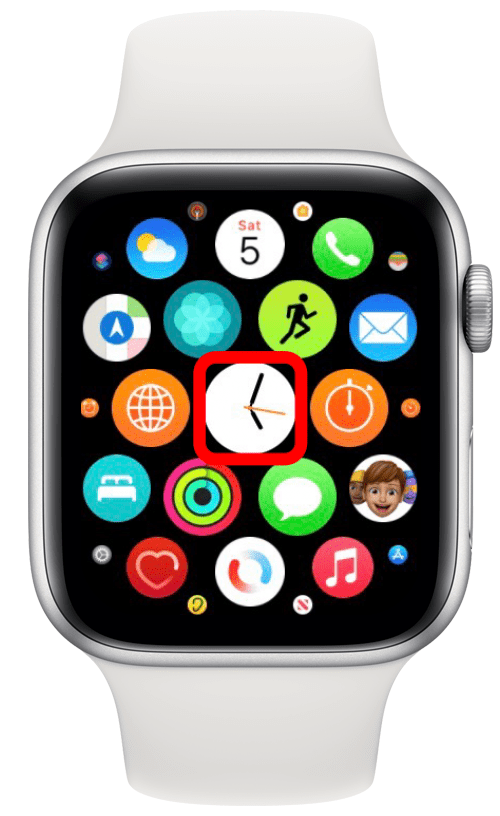
Όταν χρησιμοποιείτε τις περισσότερες εφαρμογές, θα μπορείτε να βλέπετε την ώρα ψηφιακά στην επάνω δεξιά γωνία.
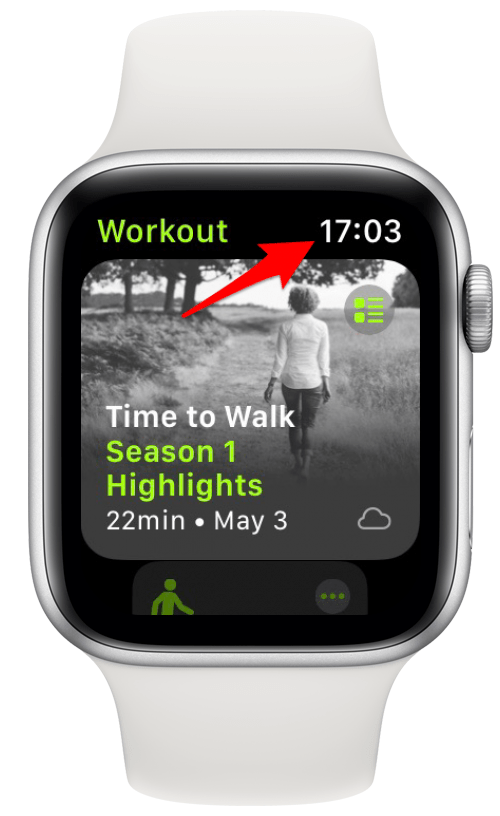
Επιστροφή στην κορυφή
Πώς να ρυθμίσετε την ώρα στο Apple Watch
Το Apple Watch σας θα σας δείχνει αυτόματα την ώρα σε οποιαδήποτε ζώνη ώρας βρίσκεστε. Θα αντικατοπτρίζει την τοποθεσία και την ώρα του iPhone σας. Εάν θέλετε να αλλάξετε το Apple Watch σας σε στρατιωτική ώρα, για παράδειγμα, θα χρειαστεί μεταβείτε σε ένα ρολόι 24 ωρών στο iPhone σας.
Επιστροφή στην κορυφήΠώς να αλλάξετε την ώρα στο Apple Watch
Μπορείτε να ρυθμίσετε το Apple Watch σας να τρέχει γρήγορα, κάτι που μπορεί να είναι χρήσιμο αν τείνετε να τρέχετε αργά. Για να το κάνω αυτό:
- Στο Apple Watch, ανοίξτε Ρυθμίσεις.

- Παρακέντηση Ρολόι.

- Πατήστε +0.
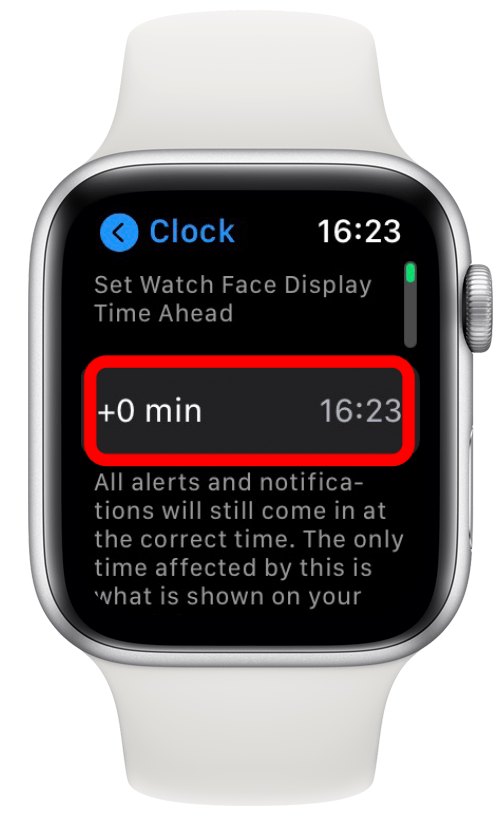
- Χρησιμοποίησε το δικό σου Ψηφιακό στέμμα για να προσθέσετε από 1 έως 59 λεπτά.

- Παρακέντηση Σειρά.
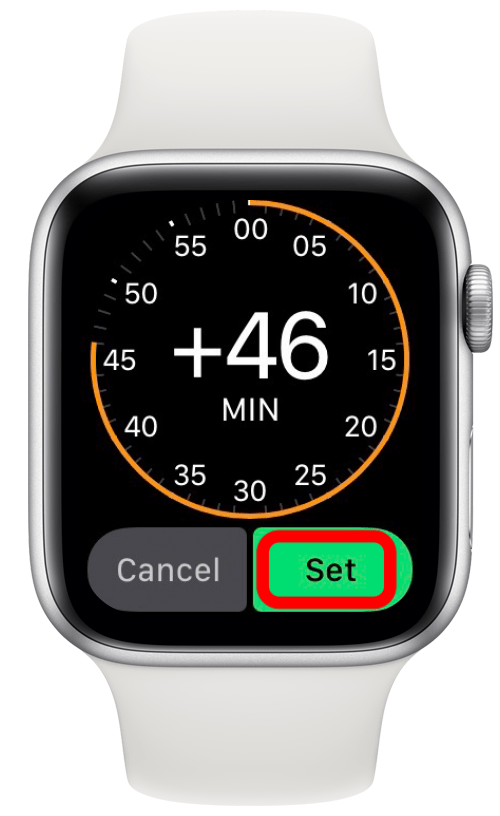
Επαγγελματική συμβουλή: Εάν θέλετε να εμφανίζεται η ώρα από πολλές ζώνες ώρας, μπορείτε χρησιμοποιήστε ένα σύνθετο και προσθέστε το στην πρόσοψη του ρολογιού σας.
Επιστροφή στην κορυφή
Τώρα ξέρετε πώς να βλέπετε τον χρόνο, να νιώθετε τον χρόνο και να τον ακούτε! Υπάρχουν τόσοι πολλοί διαφορετικοί τρόποι για να πείτε την ώρα στο Apple Watch σας, ιδανικοί για κάθε προτίμηση και σωματική ικανότητα.